
YouTubeの画質が悪いときに手動で変更する方法!対処法もご紹介
Contents[OPEN]
アップロードされた動画の画質が悪い
見ている動画の画質がもともと悪い場合も考えられます。
他の動画も開いてみて、画質に差がある場合は、その動画に問題があります。
YouTube側が制限することもある
アクセスの集中によってサーバーに負荷がかかると、YouTubeが自動的に低画質に切り替えて調整することがあります。
これはYouTubeを見ているすべてのユーザーに反映されるので、こちらでは設定ができません。
稀に起こる現象ですが、他の人にも同じことが起きている場合は、サーバーダウンが関係しているかもしれません。
不具合でYouTubeの画質が悪いときの対処法
高画質を切り替えてもYouTubeの画質が変わらない場合は、以下の対処法を試してみてください。
- YouTubeアプリを再起動する
- スマホ・PCを再起動する
- OSをアップデートする
- キャッシュ削除をすると高画質設定が標準に戻る
それでは、詳しく見ていきましょう。
YouTubeアプリを再起動する
YouTubeアプリのシステム内で一時的な不具合が発生しているのかもしれません。
システムリセットのため、アプリ自体を再起動してみてください。
YouTubeアプリを再起動する方法は以下のとおりです。
- 画面を下から上にスワイプして途中で止め、起動中のアプリを開きます。
- YouTubeアプリを上にスワイプします。
- YouTubeアプリを起動します。
スマホ・PCを再起動する
スマホ・PCのシステム内で不具合が発生していることも考えられます。
アプリを再起動しても直らない場合は、スマホ・PCも再起動してみてください。
OSをアップデートする
OSのバージョンが古いと、アプリと相性の問題で不具合が発生しやすくなります。
古いバージョンのまま使っている人は、最新にアップデートしてみてください。
OSをアップデートをする方法は、以下のとおりです。
iPhoneの場合
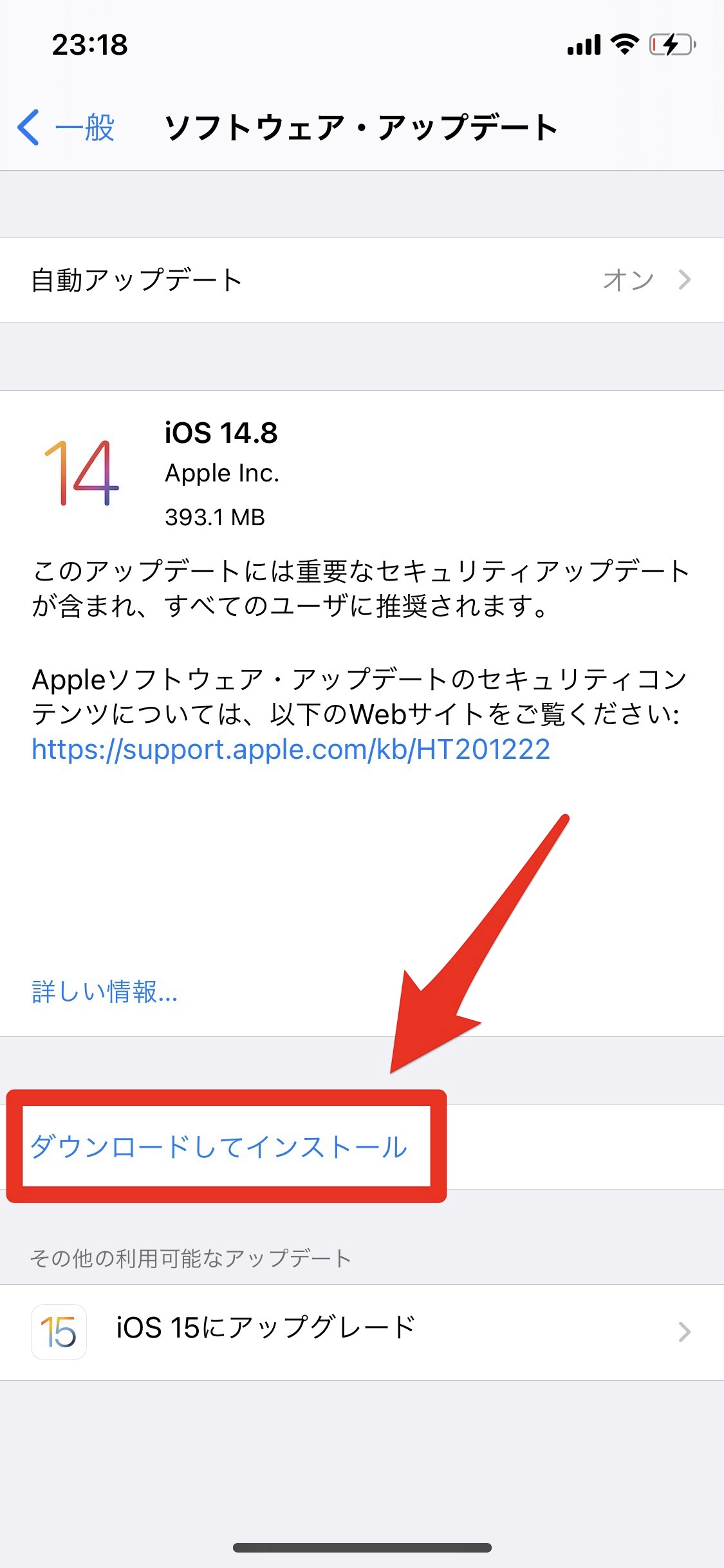
- 設定アプリを開きます。
- 「一般」→「ソフトウェア・アップデート」の順にタップしていきます。
- 「ダウンロードしてインストール」をタップします。
- iPhoneのパスコードを入力します。
パスコードを入力すると、自動的に再起動し、アップデートが開始されます。
アップルマークが表示されるので、バーが最後まで到達するまでしばらく待ちましょう。
Macの場合
- アップルメニューを開きます。
- 「システム環境設定」をクリックします。
- 「ソフトウェア・アップデート」をクリックします。
- 新しいアップデートがある場合は、「今すぐアップデート」ボタンをクリックします。